Böngészők
A Nyilvántartó Rendszer kitöltéséhez a mindenkori legfrissebb Mozilla Firefox böngészőt ajánljuk (Firefox letöltése itt: https://www.mozilla.org/hu/firefox/new/), de a legelterjedtebb böngészők (Internet Explorer, Google Chrome) legfrissebb változata is használható az űrlap kitöltéséhez, de a böngészők sajátosságai miatt bizonyos funkciók máshogy működhetnek, de ezek érdemben az űrlapok kitöltését nem befolyásolják.
Regisztráció
Azon felhasználók, akik nem rendelkeznek regisztrációval, a http://mkoszjatekvezeto15.flexinform.hu/regisztracio oldalon keresztül tudják a regisztrációt megtenni. A regisztráció elvégzéséhez három adat megadása szükséges: felhasználónév, sportszervezet adószáma, e-mail cím. Az adatok megadásánál a következőket vegyék figyelembe:
- A felhasználónév ne tartalmazzon ékezetes betűket, szóközt
- Egy sportszervezethez pontosan egy regisztráció tartozhat
Az adatok megadása és a regisztráció gombra történő kattintás után a rendszer azonnal a megadott e-mail címre egy aktivációs e-mailt küld ki. Amennyiben nem jelenik meg e-mail fiókjában a regisztrációs e-mail, keresse a Levélszemét/SPAM mappában, vagy értesítse a rendszergazdáját, hogy a mkoszjatekvezeto15@flexinform.hu e-mail címről regisztrációs e-mailt vár. Bizonyos ingyenes levelezőrendszerek (freemail, citromail, vipmail) lassabban továbbíthatják az e-maileket a felhasználók postafiókjába, kérjük, vegyék ezt figyelembe!
Az aktivációs e-mailben az e-mailben leírtak alapján kell eljárni, egy aktivációs linkre kell rákattintani, amely a Nyilvántartási Rendszer aktivációs oldalára navigálja a felhasználót, ahol a felhasználó által választott jelszót kell megadni a regisztráció befejezéséhez. A jelszó létrehozásánál figyeljenek arra, hogy a jelszó minimum 8 karakter hosszúságú legyen és tartalmazzon egy darab nagybetűt és számot is.
A jelszó megadása után a rendszer a regisztrációkor megadott e-mail címre elküldi az előzőekben megadott belépési adatokat.
Amennyiben az aktiválás egyszer már megtörtént - tehát a jelszó megadása sikeres volt -, az aktivációs e-mailben található aktiváló link már nem lesz érvényes és “Ez az aktiváló kulcs már aktiválva lett!” hibaüzenetet fog megjeleníteni kattintás után.
Bejelentkezés
A bejelentkezéshez a regisztrációkor megadott felhasználónév és jelszó beírása után az “Enter” billentyű megnyomásával vagy a “Belépés” gombra való kattintással történhet.
Elfelejtett jelszó
Elfelejtett jelszó esetén a http://mkoszjatekvezeto15.flexinform.hu/elfelejtett_jelszo linkre kattintva meg kell adni a Nyilvántartási Rendszerbe regisztrált felhasználónevet és e-mail címet. Ezután a rendszer egy e-mailben elküldi új jelszavát, mely segítségével be tud lépni a Nyilvántartási Rendszer kitöltő felületére.
Jelszóváltoztatás
A felhasználó belépés után a “Jelszóváltoztatás” gombra kattintva meg tudja változtatni a regisztráció során megadott vagy az “Elfelejtett jelszó” funkció használatával a rendszer által generált jelszót egy felhasználó által megadott jelszóra.
Beviteli mezők típusai
- Egyszerű beviteli mező: bármilyen karakter beírására alkalmas mező:
- Dátum beviteli mező: dátumok egyszerű bevitelére szolgáló inputmező, egy naptár segítségével lehet kiválasztani a szükséges dátumot. Lehetőség van ezekbe a mezőkbe kézzel is beírni a dátumot, ilyenkor a számokat egymás után beírva a rendszer automatikusan a 0000-00-00 formátumra alakítja a beírt dátumot.
- Telefonszám beviteli mező: telefonszámok megadásánál a telefonszámot folyamatosan, szóköz és kötőjel nélkül beírva a rendszer automatikusan megfelelő formátumra alakítja a beírt adatot.
- Nem szerkeszthető, automatikusan számolódó mező: azok a mezők, amelyeket a rendszer automatikusan más adatokból számol, sötétszürke háttérrel jelennek meg, és nem lehet ezeket szerkeszteni.
- Jelölőnégyzet (checkbox): ezek a beviteli mezők egy fehér négyzetként jelennek meg a felületen, általában valamilyen tulajdonság meglétét jelentik, pl. adott tétel utófinanszírozott-e vagy sem.
- Rádiógomb: több opció közül csak egy kiválasztása lehetséges az ilyen beviteli mező esetén
- Szövegdoboz: hosszabb szövegek megadására alkalmaz beviteli mező.
- Legördülő menü: előre megadott listából lehet kiválasztani egy elemet
- Szerkeszthető legördülő menü: előre megadott listából lehet kiválasztani egy elemet, viszont a felhasználó saját elemeket is hozzá tud adni a listához a legördülő menü környezetében található + gombra kattintva. A megjelenő ablakban be lehet írni új választható opciót, a hozzáadás gomb segítségével több új opció hozzáadására is lehetőség van, majd miután minden plusz opció feltöltésre került, a mentés gomb segítségével lehet véglegesíteni a felvitt adatokat.
- Fix táblázat: olyan táblázatok, melyekhez újabb sorok hozzáadása nem lehetséges
- Bővíthető táblázat: olyan táblázatok, melyek “Új sor hozzáadása” gomb segítségével bővíthetőek.
- Automatikusan generálódó táblázat: bizonyos feltételek által a felhasználó által kitöltött adatok alapján automatikusan generálódó, kötelezően kitöltendő táblázatok.
Aktív/passzív mód:
Az előzőekben leírtak alapján a rendszer alapértelmezettként aktív módban működik minden egyes felhasználó esetében, azaz minden egyes mezőbe történő adatbevitel után menti az adott mezőbe beírt értékeket és az olyan mezők esetében, amelyek értékétől másik mezők értéke is függ újraszámolja a függő mezőket is (pl. bér esetén a kifizetéssel érintett hónapok száma mezőtől függ az adott személy évadra jutó összes ráfordítása, amely mezőtől függ a személyi jellegű ráfordítások jogcím összesen értéke stb.).
A felhasználóknak a gyorsabb adatbevitel érdekében, vagy gyengébb teljesítményű számítógép és internetes kapcsolat esetén, lehetősége van passzív módra váltaniuk, amely azt jelenti, hogy a rendszer csak a “Mentés” gombra való kattintás esetén menti el az egyes mezőkbe beírt értékeket, valamint számolja újra az automatikusan számolódó mezőket. Passzív mód esetén azok a beviteli mezők, amelyek nem kerültek elmentésre és a bennük lévő tartalom változott, sárga színnel jelöli, a “Mentés” gombra való kattintás után pedig zöld színre váltanak, amint a mentést a rendszer elvégezte. A szövetségnek joga van minden felhasználó esetén a gyorsabb rendszerszintű működés biztosítása végett saját jogkörében eljárva átváltani passzív módra a felület működését csúcsidőszakokban, biztosítva ezzel a rendszer zavartalan használatát minden egyes felhasználó számára.
 Hibajelentés
Hibajelentés Kérdés/Észrevétel
Kérdés/Észrevétel Kérés
Kérés Egyéb bejelentés
Egyéb bejelentés